|
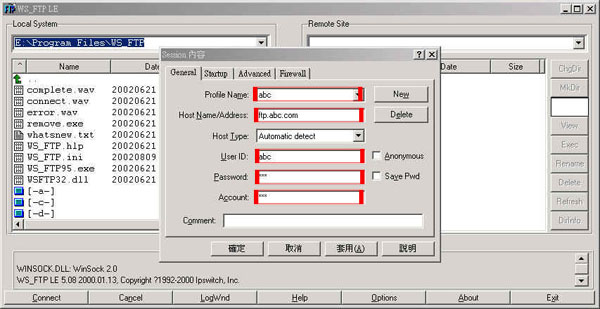
Step 1 - 建立FTP連接 (Connection)
1. 完成安裝WS_FTP 後,啟動後先按<<Connect>>。
2.
於<<Session 內容>> 的視窗上按 <<New>>。
3. 輸入以下資料:
Profile
name : |
自選 |
Host Name/Address
: |
輸入 e.g. "ftp.你的域名.com" |
Host Type
: |
Automatic detect (Default-
不需改動) |
User
ID : |
如你的域名是 www.abc.com就輸入
abc 便可 |
Password
: |
輸入申請時選用的密碼 |
| 其他選項: |
不用輸入 |
注意: 不要選取 Anonymous ,但可刎上
Save Pwd。
4. 再按 <<確定>> 連接便完成。 (如未能成功連接,可能是密碼錯誤或其它資料錯誤)。
Step 2- 上載網頁 (Upload) 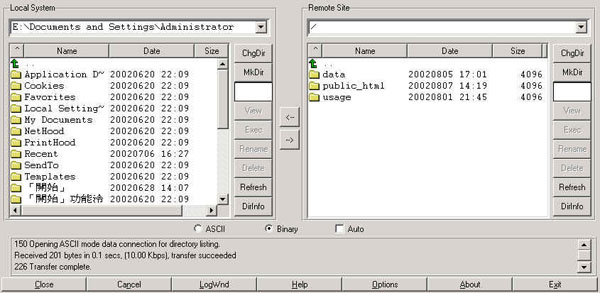
1.
視窗左邊是您的電腦(Local PC ),而右邊是網頁伺服器 (Server
side )。
2. 當上載網頁檔案時, 你必須選擇好網頁伺服器的資料夾(folder)
(必須把網頁檔案放在 public_html 之內),再選擇好您的電腦的檔案 ,再按Windows 中間的 ">",檔案便會進行上傳。
3. 上載和下載網頁檔案方法也是一樣。
4. 如上傳多於一個檔案,可按Shift
再同時按著檔案,便可選取多個檔案。 5.
將整個資料夾(folder)上傳是可以的,其資料夾(folder)內的檔案會一併上傳。
6. 如網頁伺服器內巳有相同檔案,上傳時會自動覆寫(Overwrite)。
Step 3- 其他注意事項
1.為何上傳網頁後,仍然無法顯示或出現Forbidden字眼?
- "Forbidden" 字眼其中一個表示是沒有上載任何網頁的訊息。這可能表示你並沒有上載
index.html 或 index.htm 到資料夾(folder) "public_html" 內。
更要注意 index.html /index.htm 必須是小寫。
|
- 這可能是因為檔案屬性錯誤 ,你可能需要更改檔案屬性。
|
2. 為何更新網頁後,仍然是舊網頁或看不到網頁的更改?
- 由於瀏覽器(Internet Explore)會將你最近到過的網頁暫存在您的電腦內,當你再次瀏覽網頁時,瀏覽器會自動讀取您的電腦內的網頁暫存,所以你可能看不到更新。只要你嘗試按鍵盤(keyboard)上的"Ctrl" 再同時在瀏覽器上按Refresh,便可讀取最新的網頁。
|
|
|
- 如果依然看不到更新,你可直接清除網頁暫存檔案,方法如下:
- 在瀏覽器(Internet Explore)上選 <工具> --> <網際網路選項> --> <刪除檔案> ,檔案刪除完畢後,你應可瀏覽更新後的網頁。
|
|
|
3. 檔案屬性
於右邊視窗內 , 用滑鼠右鍵按著檔案 , 再按 chmod (unix) 來更改檔案屬性 :
HTML & Folder
最佳設定
(744) |
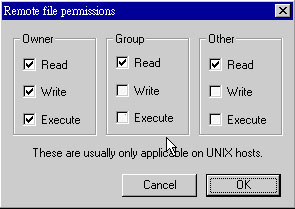
|
CGI & Folder
最佳設定*
(755) |
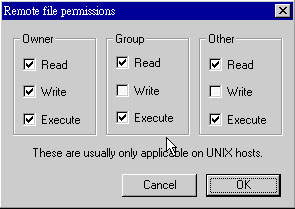
|
4. 上載模式 (Format)
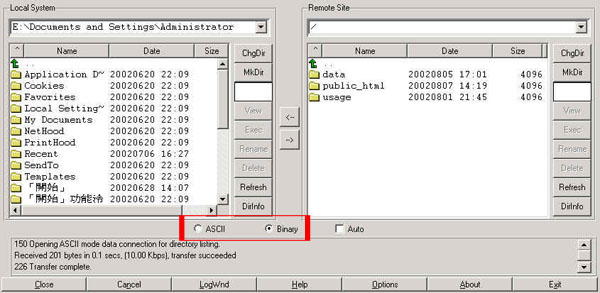
上載模式有兩種,分別是ASCII和BINARY。
ASCII是用作上下載文字檔案的模式如 cgi, txt 等,而BINARY是用作上下載圖檔和軟件的如 bmp,
gif, jpg 等,用錯模式會使檔案不能運作。
*
上傳 CGI 時必須選用ASCII ,詳細CGI使用及上載請按此。
|